Cómo instalar SQLite en Arch Linux
SQLite es un sistema de base de datos ligero basado en archivos. No tiene dependencias como otras grandes bases de datos. SQLite usa menos memoria, por lo que es ideal para sistemas integrados como Android. También puede usar SQLite para sus sitios web y aplicaciones si no necesita almacenar demasiados datos.
SQLite es una gran base de datos. Dado que es un sistema de base de datos basado en archivos, tiene algunas limitaciones. El tamaño de archivo de un solo archivo de base de datos SQLite depende del sistema de archivos en el que creó el archivo. Por ejemplo, en el sistema de archivos FAT 32, el archivo de la base de datos SQLite puede tener un tamaño de hasta 4 GB. Para evitar las limitaciones de SQLite, debe usar un sistema de archivos que admita un archivo grande. Eso es.
Si cree que el archivo de su base de datos puede ser más grande que el archivo más grande que admite su sistema de archivos, debería considerar usar otro sistema de base de datos como MySQL o MariaDB o PostgreSQL.
SQLite es de código abierto y una base de datos multiplataforma.
En este artículo, le mostraré cómo instalar SQLite en Arch Linux. Empecemos.
Instalación de SQLite
Primero actualice el pacman caché del repositorio de paquetes de su máquina Arch con el siguiente comando:
$ sudo pacman -Sy
La caché del repositorio de paquetes de pacman debe actualizarse.
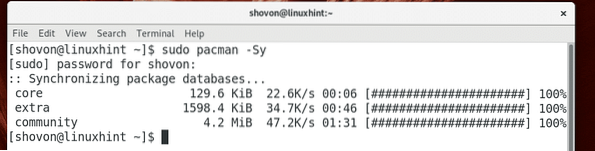
La versión 3 de SQLite, que es la última versión en el momento de escribir este artículo, está disponible en el repositorio oficial de paquetes de Arch Linux.
Puede ejecutar el siguiente comando para instalar SQLite 3 en Arch Linux:
$ sudo pacman -S sqlite
Ahora presione 'y' y luego presione
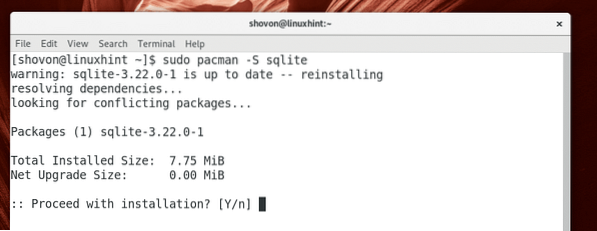
SQLite 3 debe estar instalado.
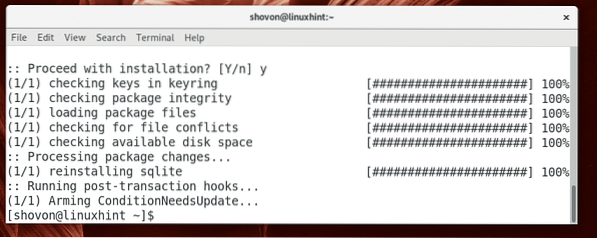
Una vez que se completa la instalación, puede ejecutar el siguiente comando para verificar si SQLite está funcionando:
$ sqlite3 --versión
Como puede ver en la captura de pantalla a continuación, la versión de SQLite instalada es 3.22.0.

Usando SQLite
En esta sección le mostraré cómo usar el sistema de base de datos SQLite 3.
Puede usar SQLite 3 usando el sqlite3 interfaz de línea de comandos o puede usar Navegador de bases de datos para SQLite para usar SQLite 3 gráficamente. Te mostraré cómo usar SQLite gráficamente usando Navegador de base de datos. Navegador de bases de datos para SQLite está disponible en el repositorio oficial de paquetes de Arch Linux. Puedes instalar Navegador de bases de datos para SQLite en Arch Linux con el siguiente comando:
$ sudo pacman -S sqlitebrowser
Ahora presione 'y' y luego presione
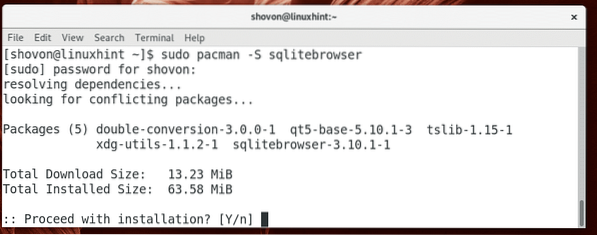
Navegador de bases de datos para SQLite debe ser instalado.
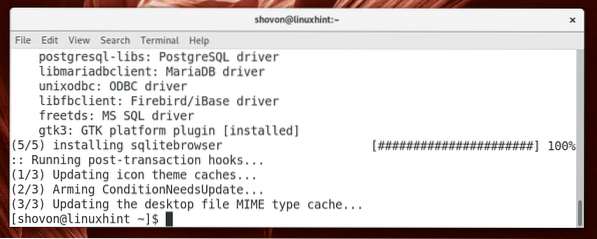
Ahora puedes ir a Ocupaciones o Menú de aplicaciones de su entorno de escritorio deseado y busque SQLite y deberías ver Navegador de bases de datos para SQLite icono como se muestra en la captura de pantalla a continuación. Haz click en eso.
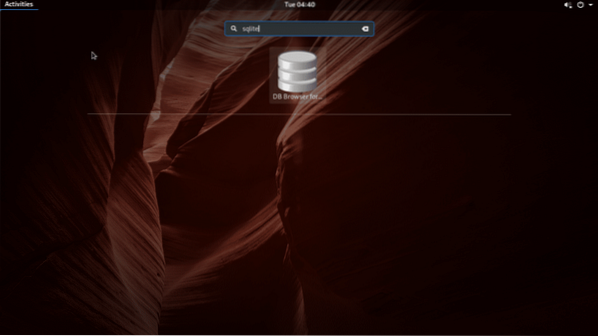
Navegador de bases de datos para SQLite debería comenzar como se muestra en la captura de pantalla a continuación.
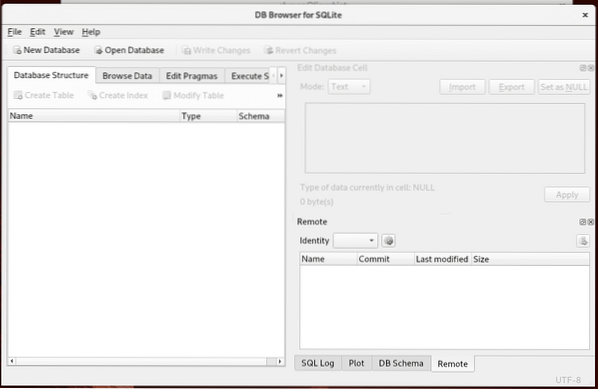
Puede hacer clic en Nueva base de datos para crear una nueva base de datos SQLite 3 usando Navegador de bases de datos para SQLite.
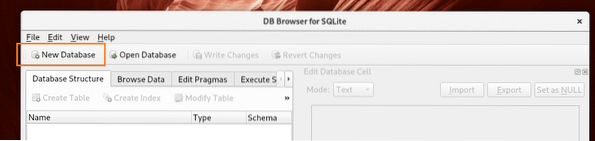
Una vez que haces clic en Nueva base de datos, se le debe solicitar que guarde la base de datos SQLite como se muestra en la captura de pantalla a continuación. Escriba un nombre de archivo y haga clic en Ahorrar.
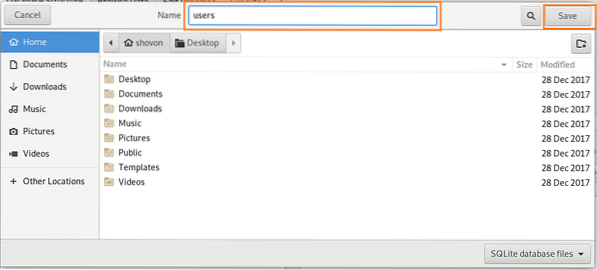
Una vez que haces clic en Ahorrar, deberías ver la siguiente ventana.
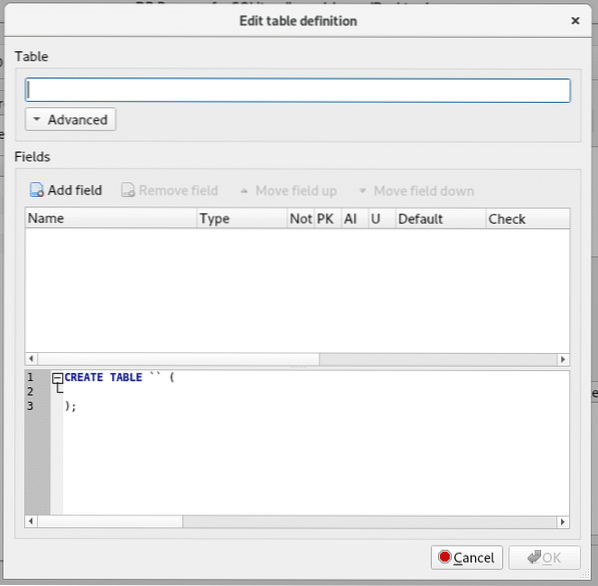
Escriba un nombre de tabla en la sección marcada de la captura de pantalla a continuación. Lo voy a llamar usuarios mesa.
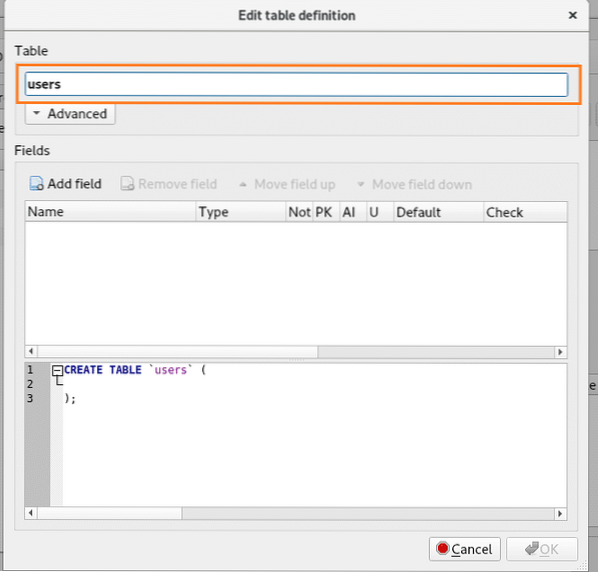
Ahora haga clic en Agregue campo botón como se marca en la captura de pantalla a continuación.
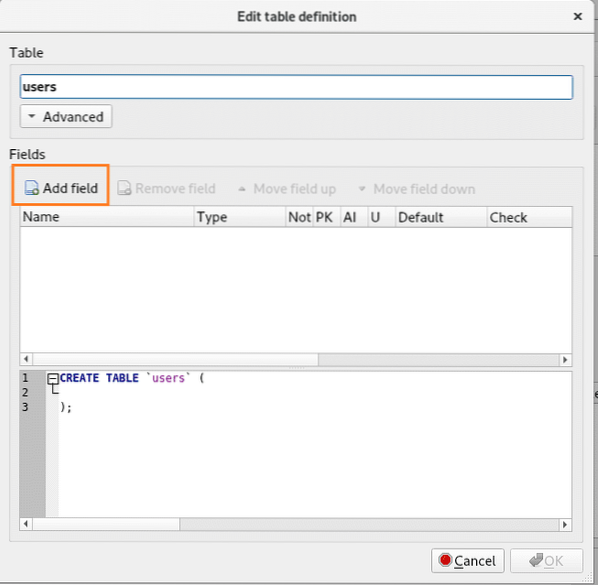
Deberías ver un nuevo campo Campo1 siendo creado.
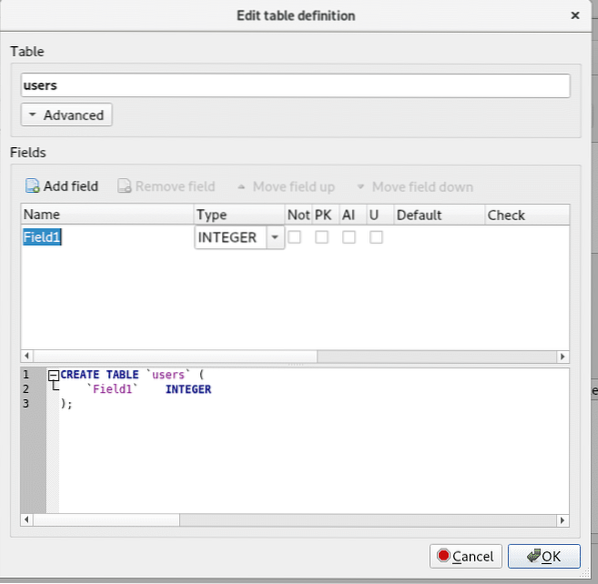
Ahora cambie el nombre del campo de Campo1 a identificación, dejar el tipo a ENTERO y marca el paquete, AI y No nulo casillas de verificación como se muestra en la captura de pantalla a continuación.
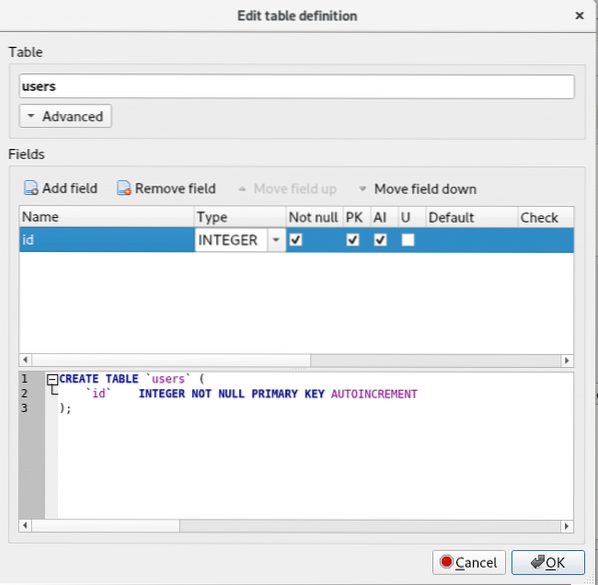
Ahora haga clic en Agregue campo botón de nuevo, crea un nuevo campo primer nombre y cambie el Tipo a TEXTO, y marca el No nulo casilla de verificación como se muestra en la captura de pantalla a continuación.
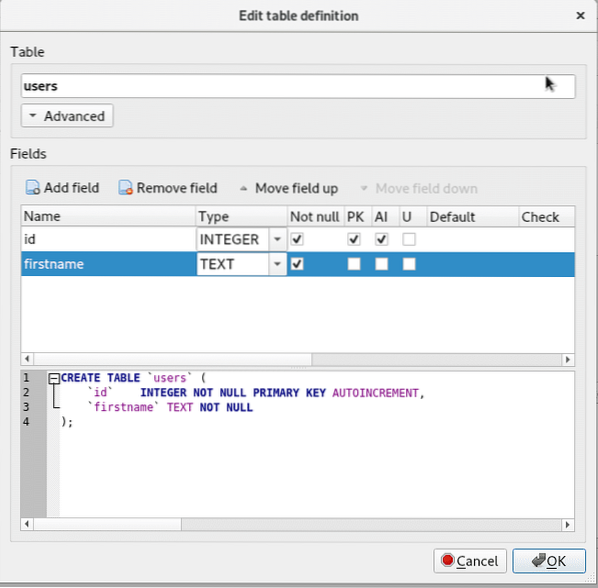
Ahora haga clic en Agregue campo botón de nuevo, crea un nuevo campo apellido y cambie el Tipo a TEXTO, y marca el No nulo casilla de verificación como se muestra en la captura de pantalla a continuación.
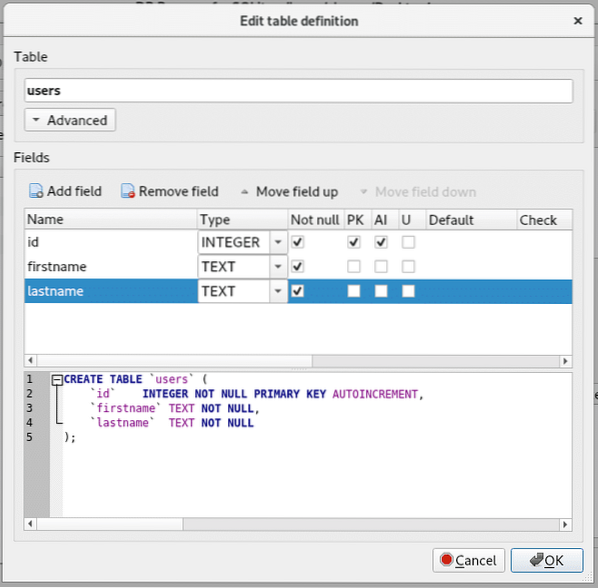
Esto es suficiente para demostrar cómo usar Navegador de bases de datos para SQLite para trabajar con bases de datos SQLite 3. Así que haz clic en OK como se marca en la captura de pantalla a continuación.
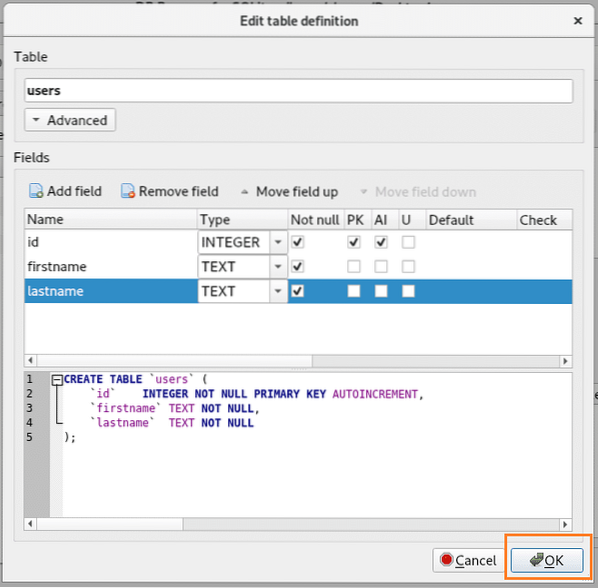
La tabla se muestra en el lado izquierdo de la Navegador de base de datos ventana.
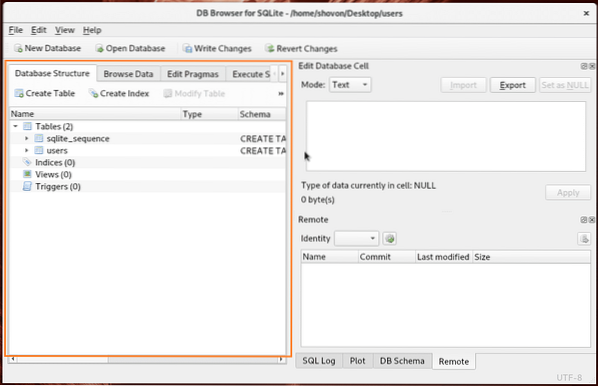
Ahora, para insertar datos en la tabla, vaya al Examinar datos pestaña, cambie la tabla a usuarios y haga clic en Nuevo record como se marca en la captura de pantalla a continuación.

Como puede ver, se agrega un registro vacío.
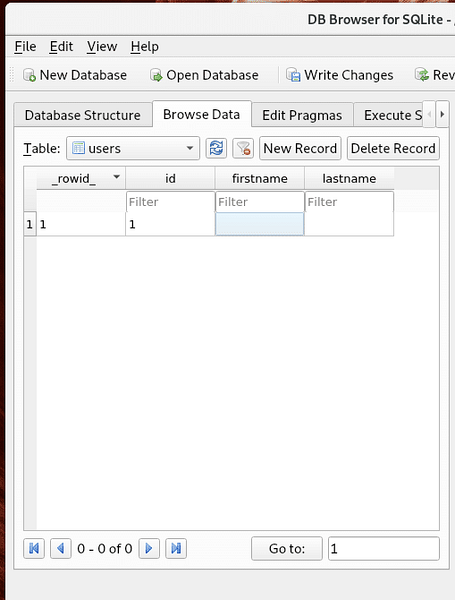
Puede hacer clic en el registro y modificarlo según lo necesite.
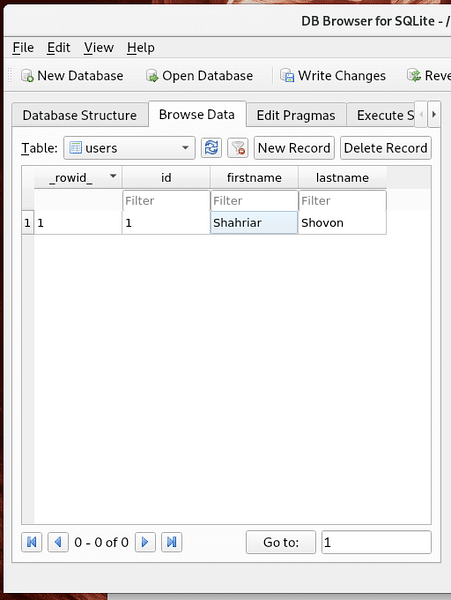
Una vez que haya terminado, puede hacer clic en Escribir cambios botón como se marca en la captura de pantalla para guardar los cambios en la base de datos.
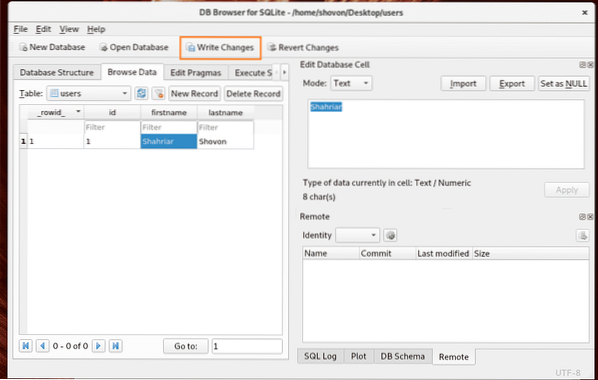
También puede abrir el archivo de la base de datos con la interfaz de línea de comandos de SQLite de la siguiente manera:
$ sqlite3 ~ / Escritorio / usuariosLa usuarios El archivo SQLite 3 debe abrirse con SQLite 3 como se muestra en la captura de pantalla a continuación.
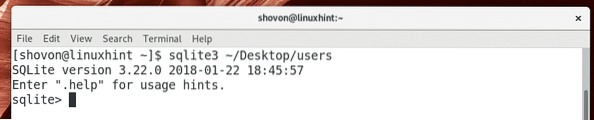
Ahora ejecute la siguiente instrucción SQL para seleccionar todas las filas de usuarios mesa.
sqlite> SELECT * FROM users;
Como puede ver, los datos que guardé usando Navegador de base de datos esta ahí.

Así es como instalas SQLite y lo usas en Arch Linux. Gracias por leer este artículo.
 Phenquestions
Phenquestions


